advpack.dll 丟失錯誤:如何修復
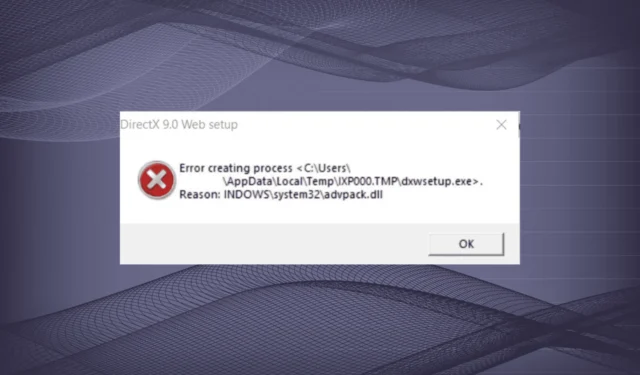
如果我們查看 Windows 目錄,將會有數百個 DLL 文件。此外,許多特定的第三方程序都存儲在專用文件夾中。請記住,當DLL 丟失或損壞時,錯誤就會開始出現。advpack.dll 是用戶常見的困擾因素。
advpack DLL 的錯誤消息通常顯示為,創建進程 <path> 時出錯。原因:Windows\System32\advpack.dll。此外,重新註冊 DLL 會拋出消息,請確保“advpack.dll”是有效的 DLL 或 OCX 文件,然後重試。那麼,讓我們找出來吧!
Advpack DLL有什麼用?
advpack.dll 是 Windows 中的一個關鍵文件,它通過識別和讀取來促進程序的安裝。inf 文件。由 Microsoft 發布的 DLL 起著至關重要的作用,即使是簡單的問題也可能引發一系列錯誤。
以下是使用 DirectX 時出現 advpack.dll 錯誤的主要原因:
- 損壞的系統文件:最常見的原因之一,損壞的系統文件通常是當您收到DLL 未找到錯誤時的原因。
- 惡意軟件感染:感染惡意軟件的系統無法有效運行,並且會不斷隨機拋出錯誤。
- 缺少可再發行組件包:一些用戶報告說,在卸載 Microsoft Visual C++ 可再發行組件包後,advpack.dll 丟失了,重新安裝它就成功了。
如果缺少 advpack.dll,我該怎麼辦?
在我們轉向稍微複雜的解決方案之前,這裡有一些快速的嘗試:
- 檢查掛起的 Windows 更新並安裝它們。
- 確保您沒有在 32 位版本的 Windows 上安裝 64 位程序。
- 使用內置的 Windows 安全性或使用有效的防病毒軟件掃描您的 PC 以查找惡意軟件。
- 將 DLL 從另一台運行相同操作系統的計算機複製到 System32 文件夾。
如果無效,請轉到下一個列出的修復程序。
1.使用專用的DLL修復工具
當 Microsoft 的某個 DLL 丟失或出現錯誤時,您可以使用一些內置工具,但沒有一個能保證結果,用戶通常不得不自己解決問題。在這種情況下,理想的方法是使用 DLL 修復工具。
我們推荐一個具有廣泛數據庫的工具,該數據庫託管了迄今為止發布的幾乎所有 DLL。最棒的是,下載 advpack.dll 的過程是無縫的,不需要很長時間。
2. 運行 DISM 和 SFC 掃描
- 按Windows +R 打開運行,輸入cmd,然後點擊Ctrl + Shift + Enter。
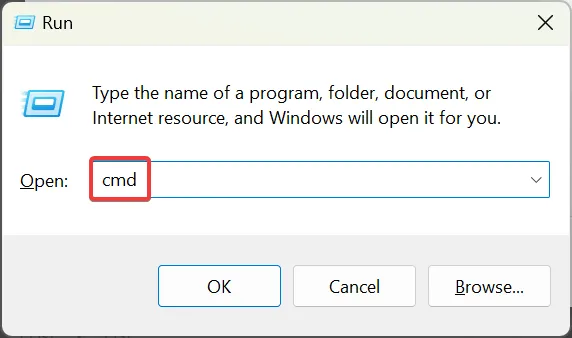
- 在 UAC 提示中單擊是。
- 現在,分別粘貼以下DISM 命令並在每個命令後點擊Enter:
DISM /Online /Cleanup-Image /CheckHealthDISM /Online /Cleanup-Image /ScanHealthDISM /Online /Cleanup-Image /RestoreHealth - 完成後,執行以下命令進行 SFC 掃描:
sfc /scannow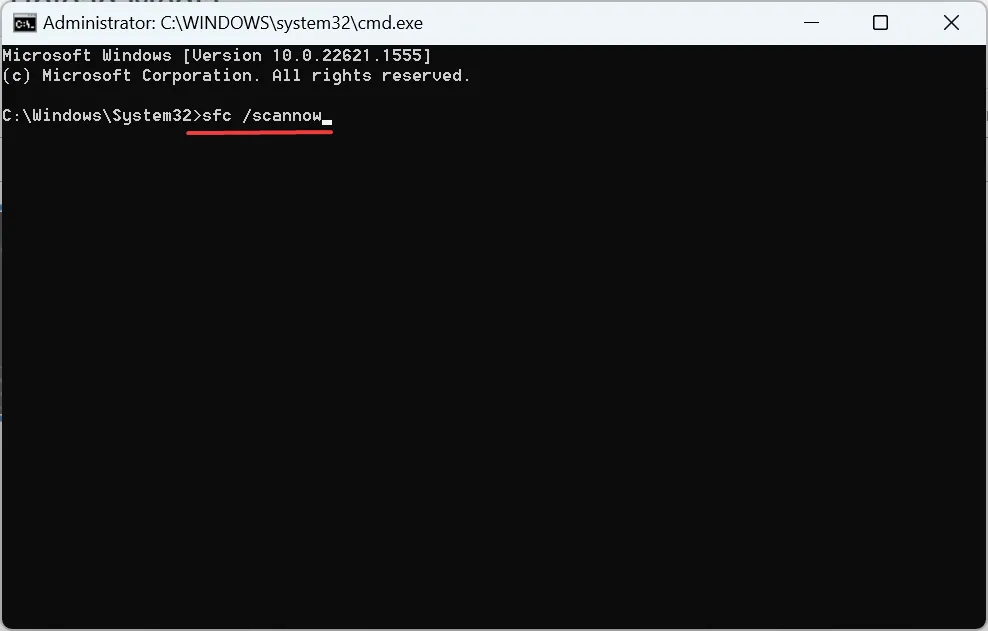
- 最後,重新啟動計算機以使更改生效。
3. 下載 Microsoft Visual C++ Redistributables
由於 advpack.dll 鏈接到 MSVC,丟失或刪除 Microsoft Visual C++ Redistributables 也可能在 Windows 中安裝或更新 DirectX 時觸發錯誤。
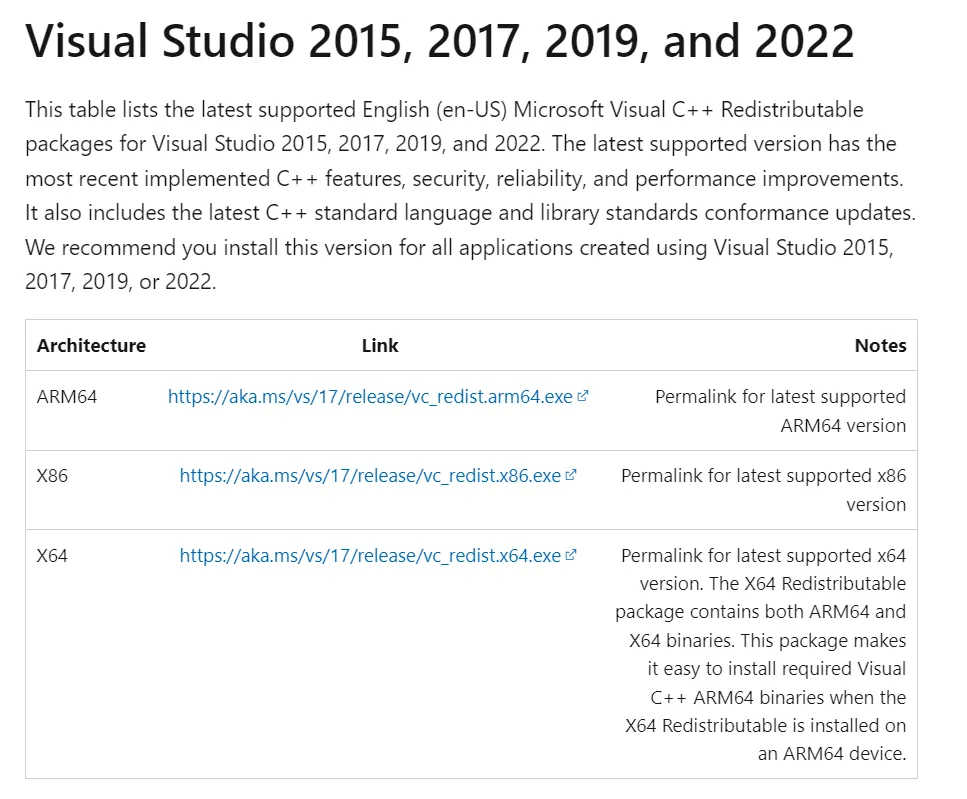
遇到這種情況時,請前往Microsoft 的專用網頁並下載最新的可再分發軟件包。確保獲取特定版本的每個包,並安裝它們。完成後,檢查 advpack.dll 更新錯誤是否消失。
4.更改環境變量
- 按Windows +S 打開搜索,在文本字段中鍵入查看高級系統設置,然後單擊相關搜索結果。
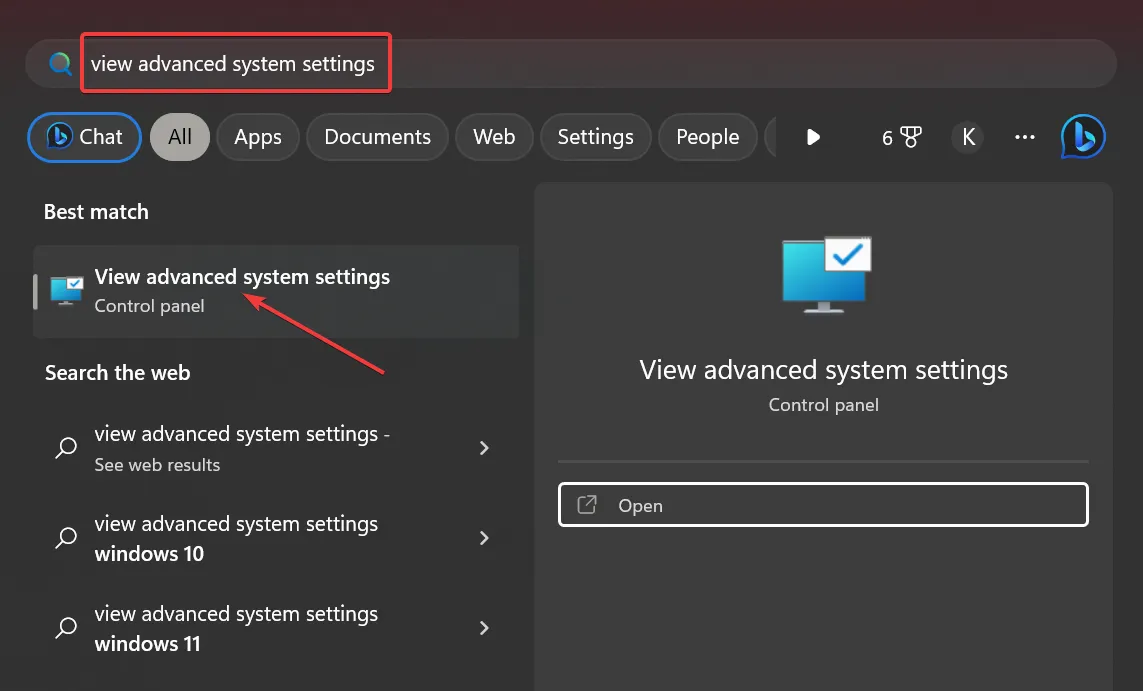
- 單擊環境變量。
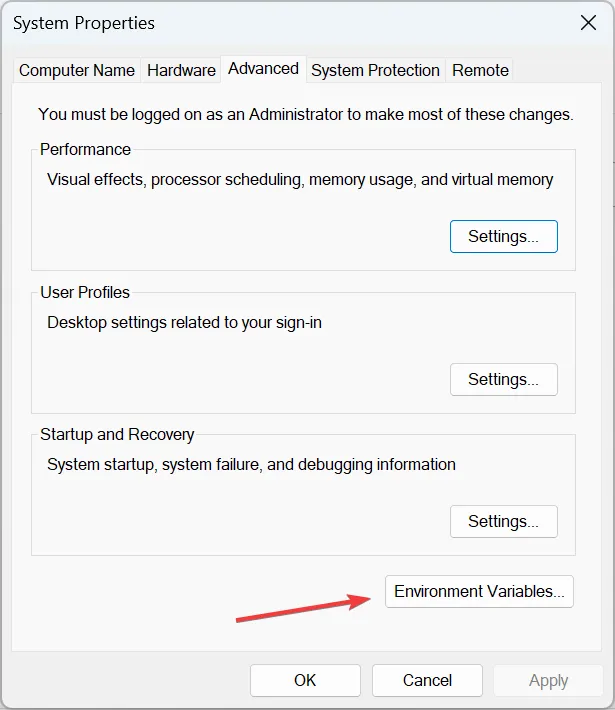
- 選擇臨時條目,然後單擊編輯。
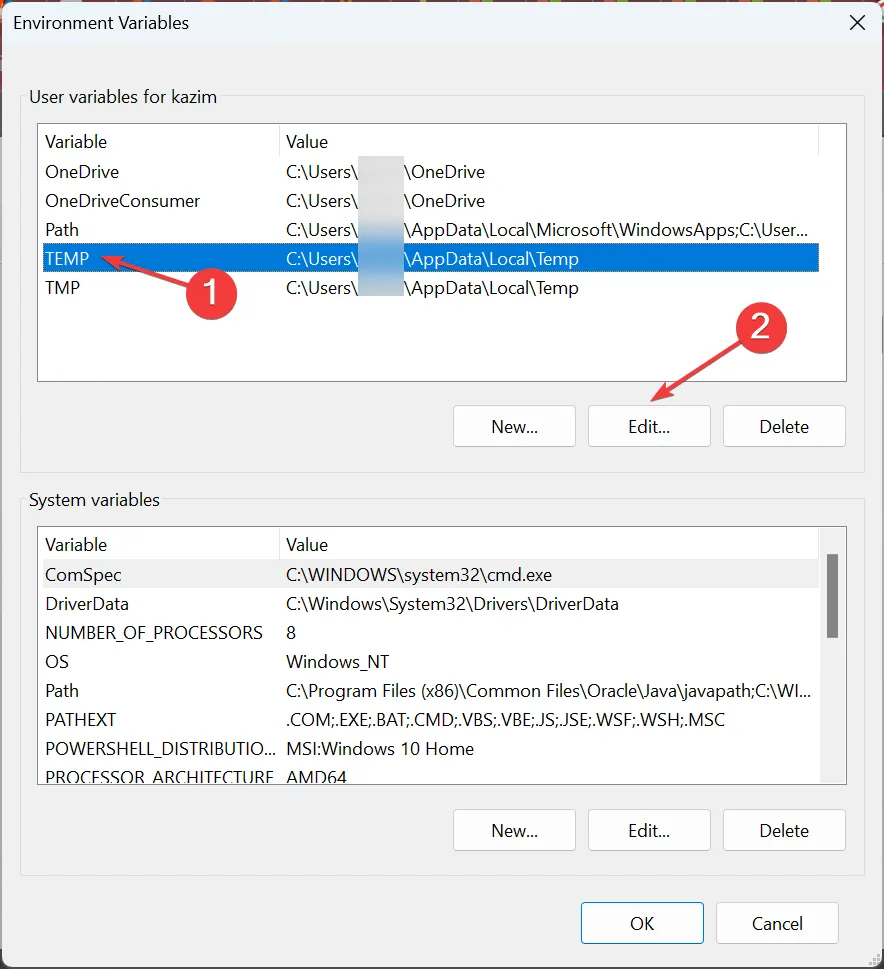
- 在變量值字段中輸入以下值,然後單擊確定:
C:\Temp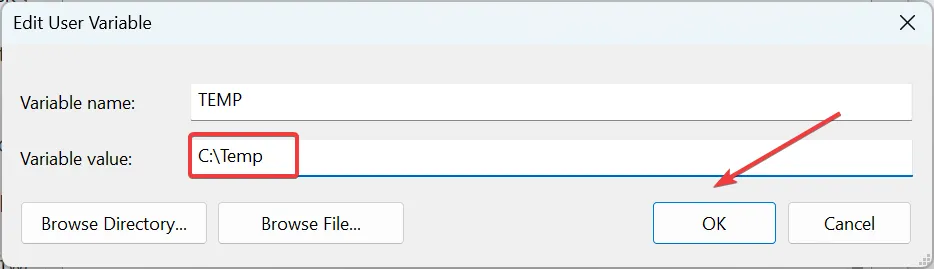
- 對TMP變量進行類似的更改,然後單擊確定以保存更改。
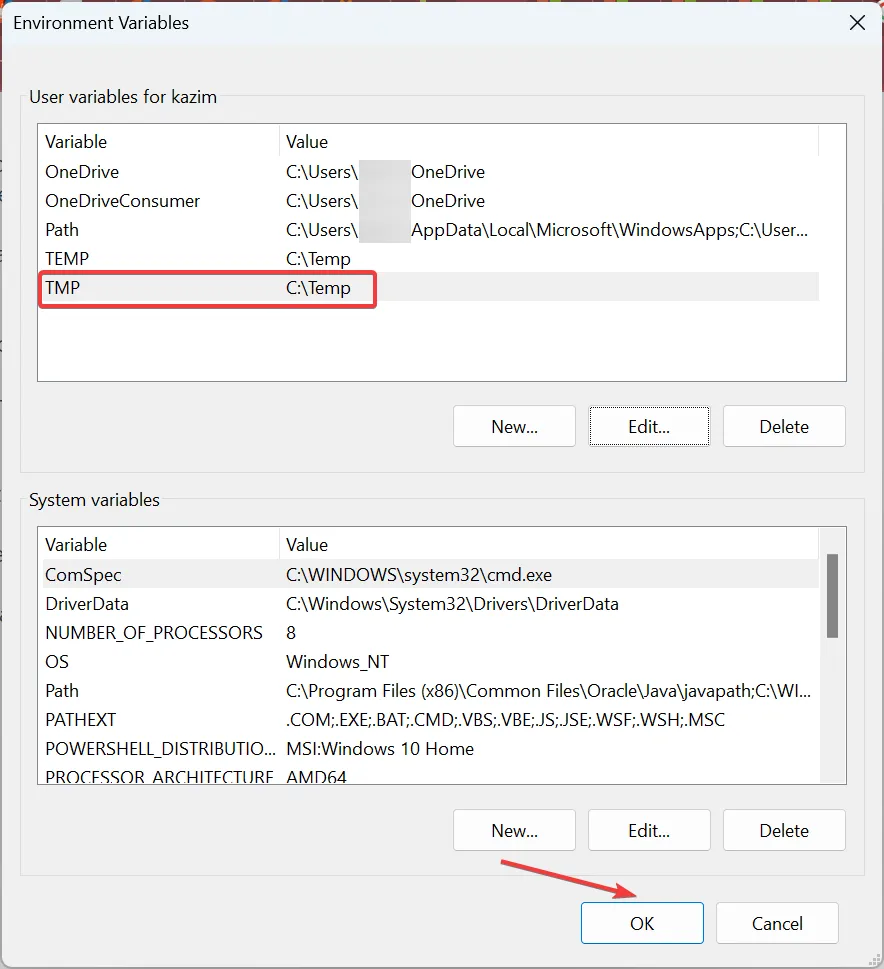
當環境變量配置錯誤時,您可能會在 Windows 中安裝程序時遇到 advpack.dll Error creating process 消息。重新配置它們應該會立即讓事情運行起來。
5.執行就地升級
- 轉到Microsoft 的官方網站,選擇您的 Windows 版本,然後單擊“下載”。
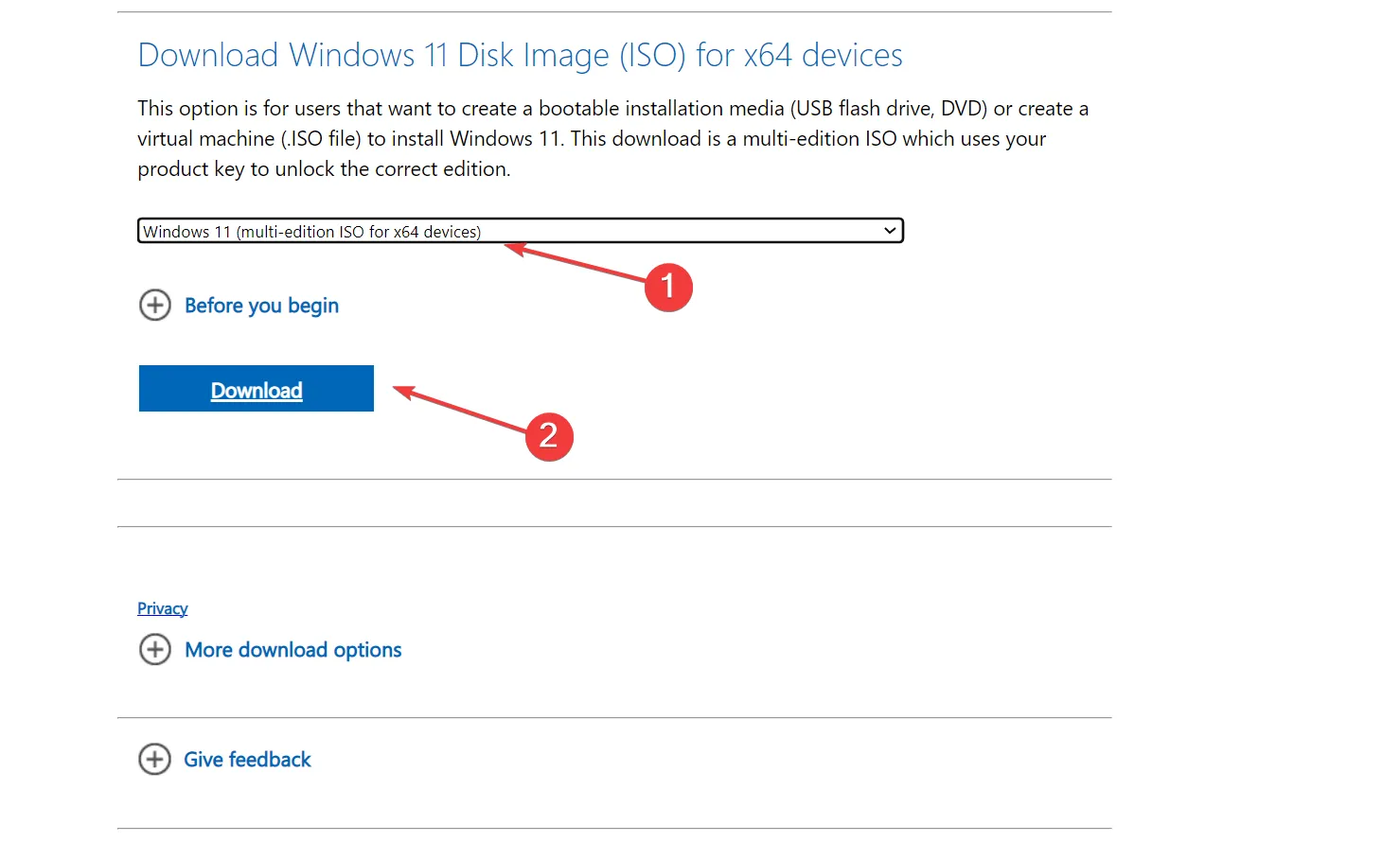
- 現在,從下拉菜單中選擇產品語言,然後單擊“確認”。
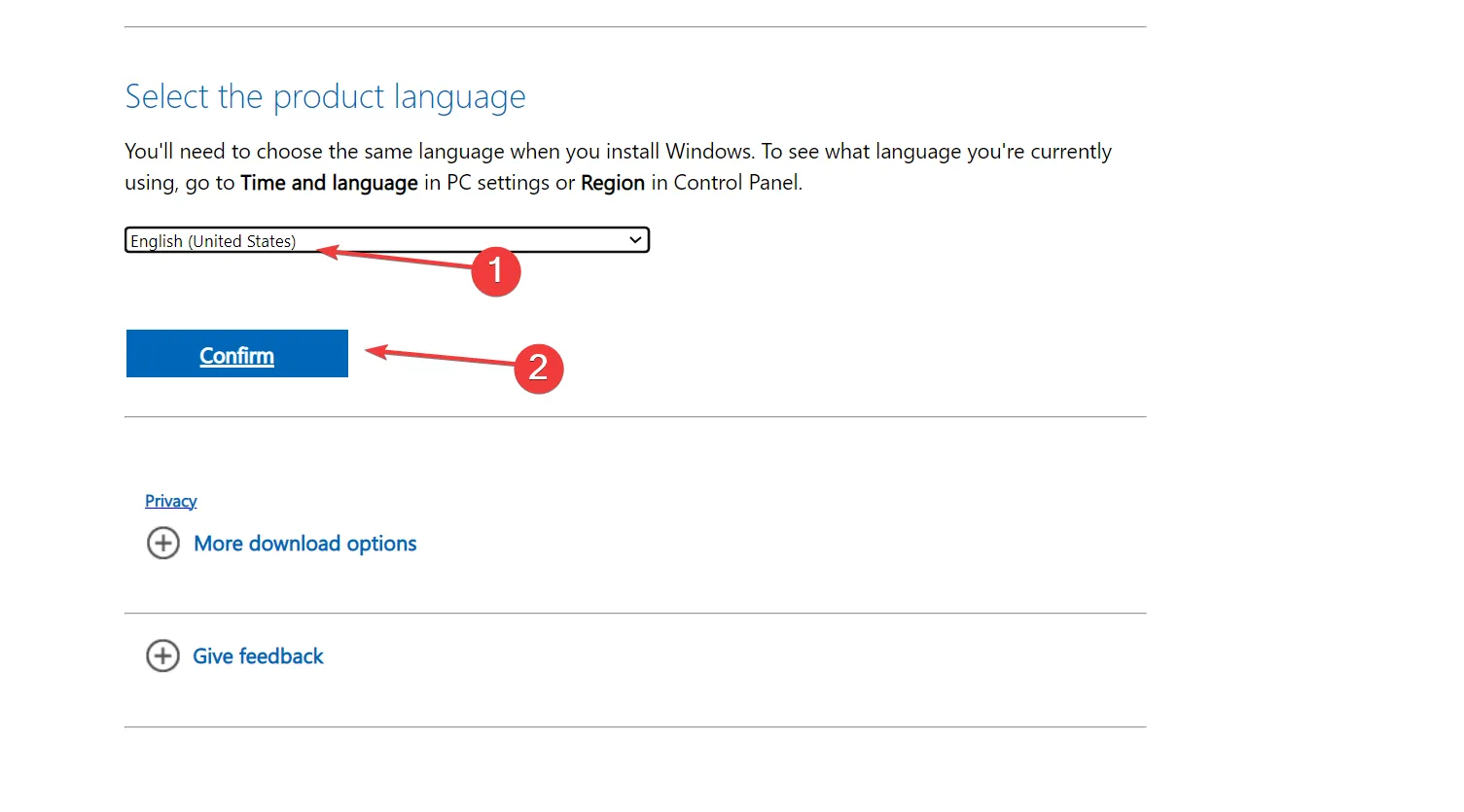
- 單擊出現的鏈接開始下載 Windows 11 ISO。
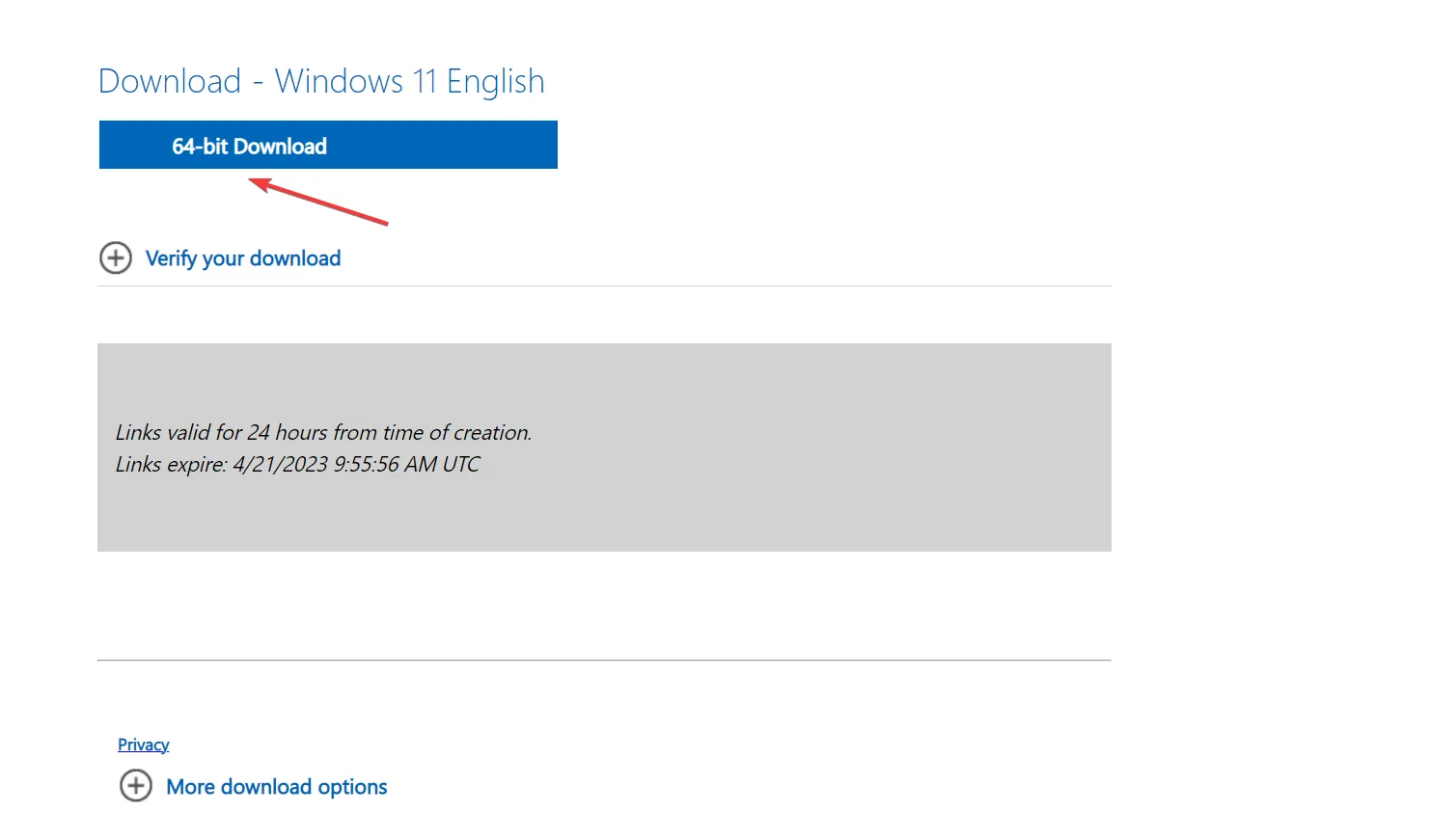
- 完成後,雙擊該文件並單擊“打開”進行確認。
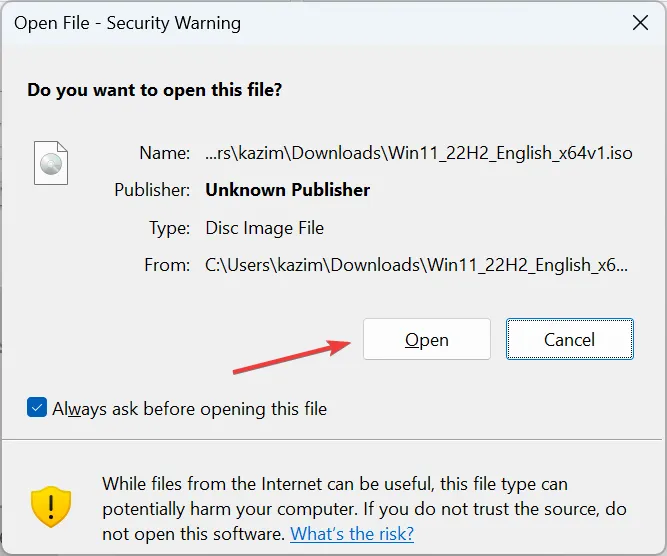
- 啟動setup.exe文件。
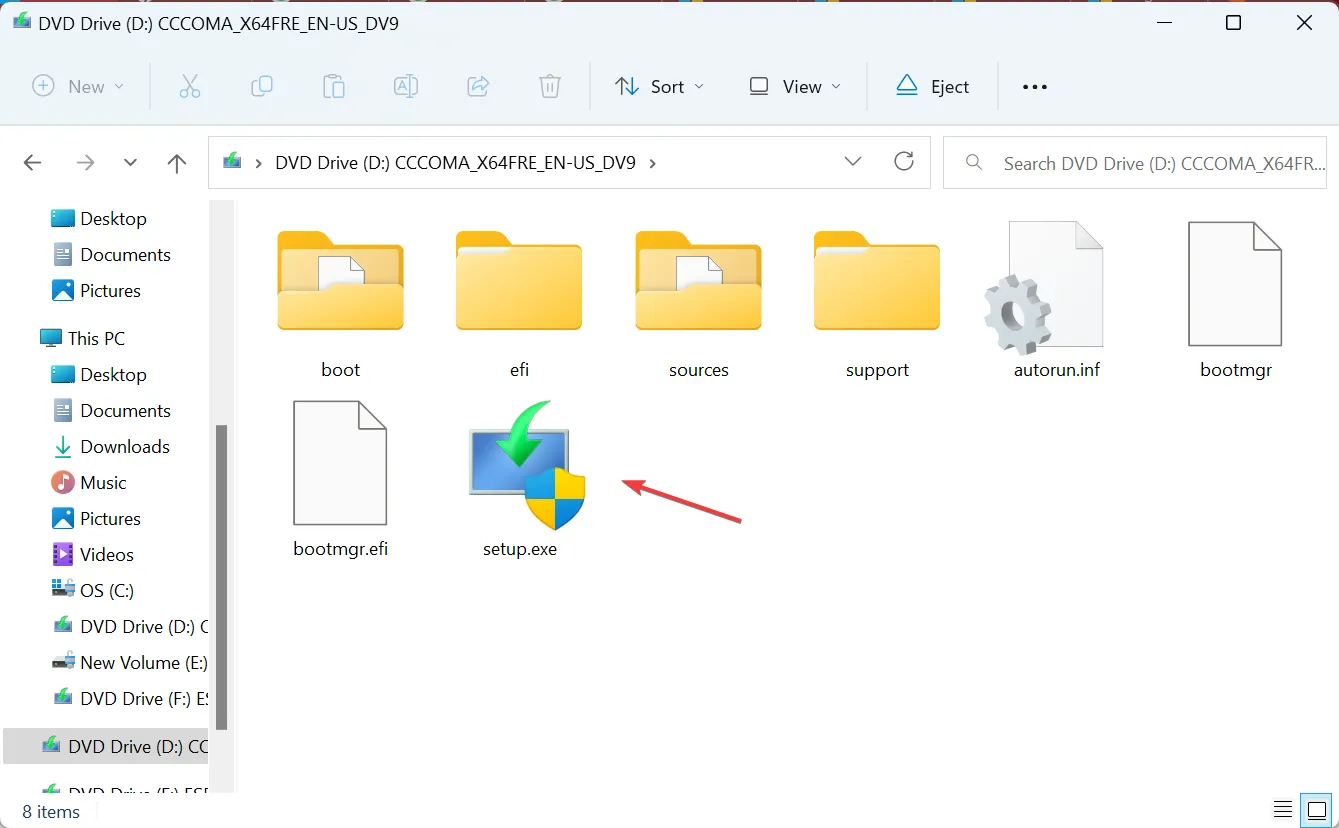
- 單擊下一步繼續。
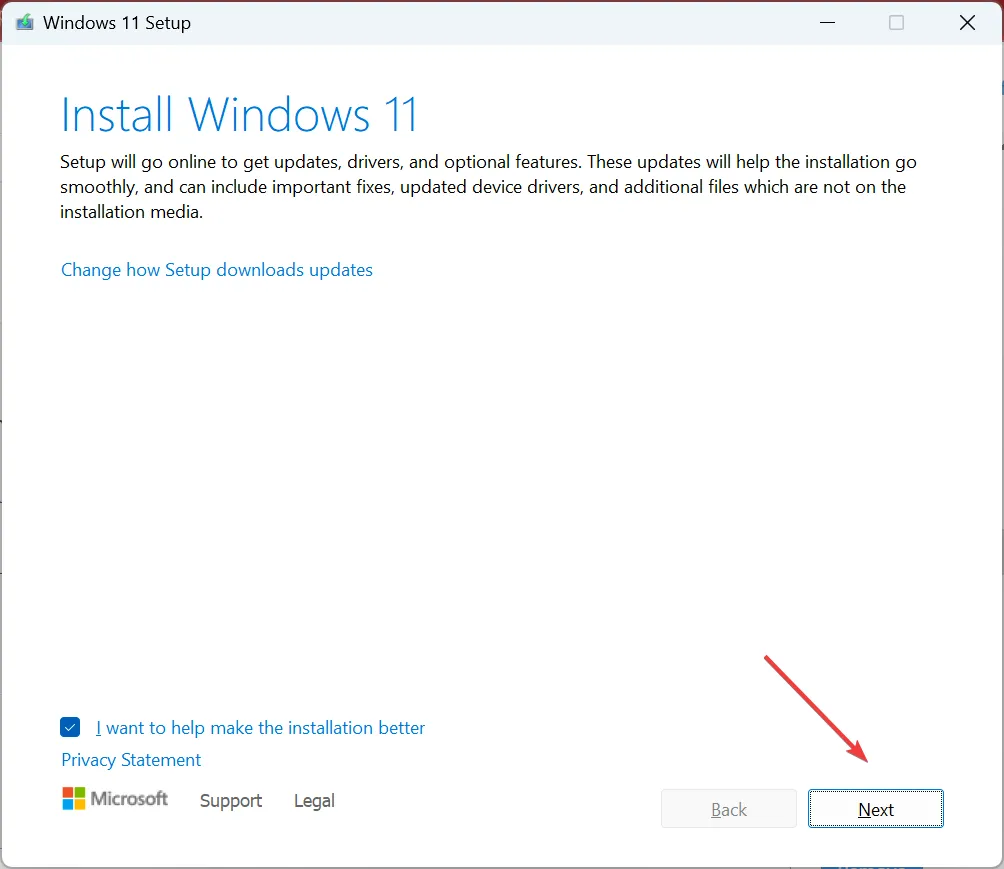
- 單擊同意接受 Microsoft 的許可條款。
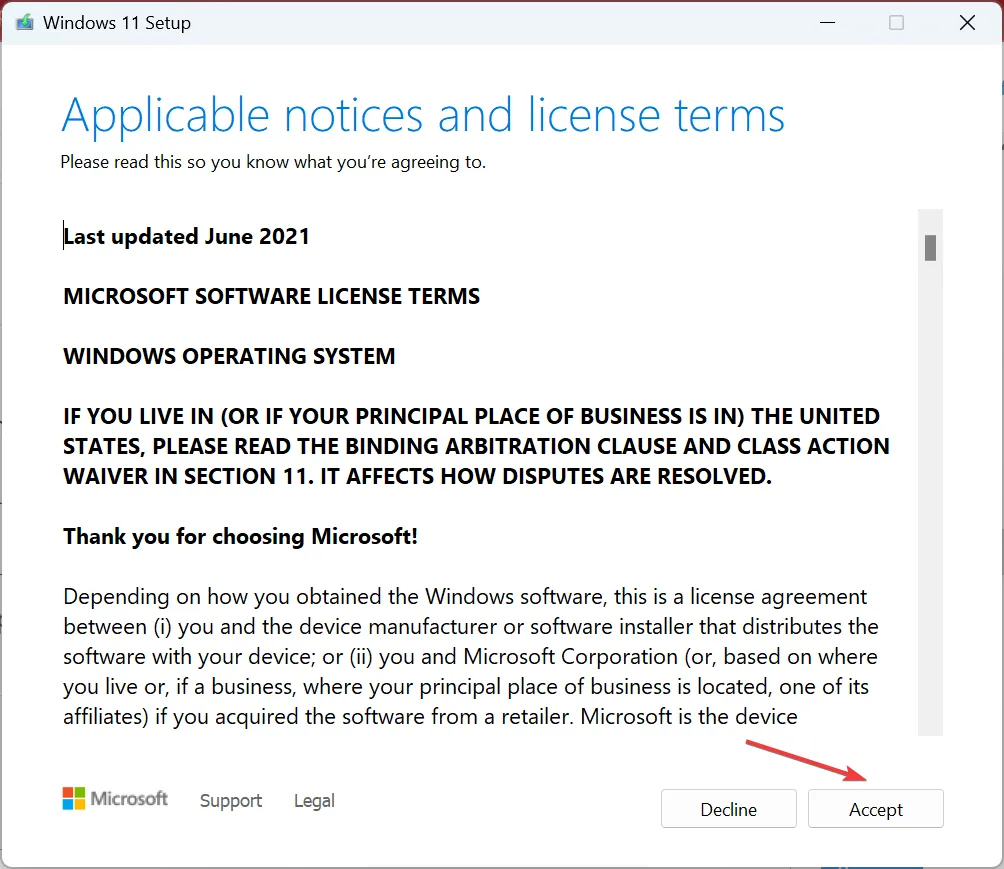
- 最後,確認設置為保留個人文件和應用程序,然後單擊安裝。
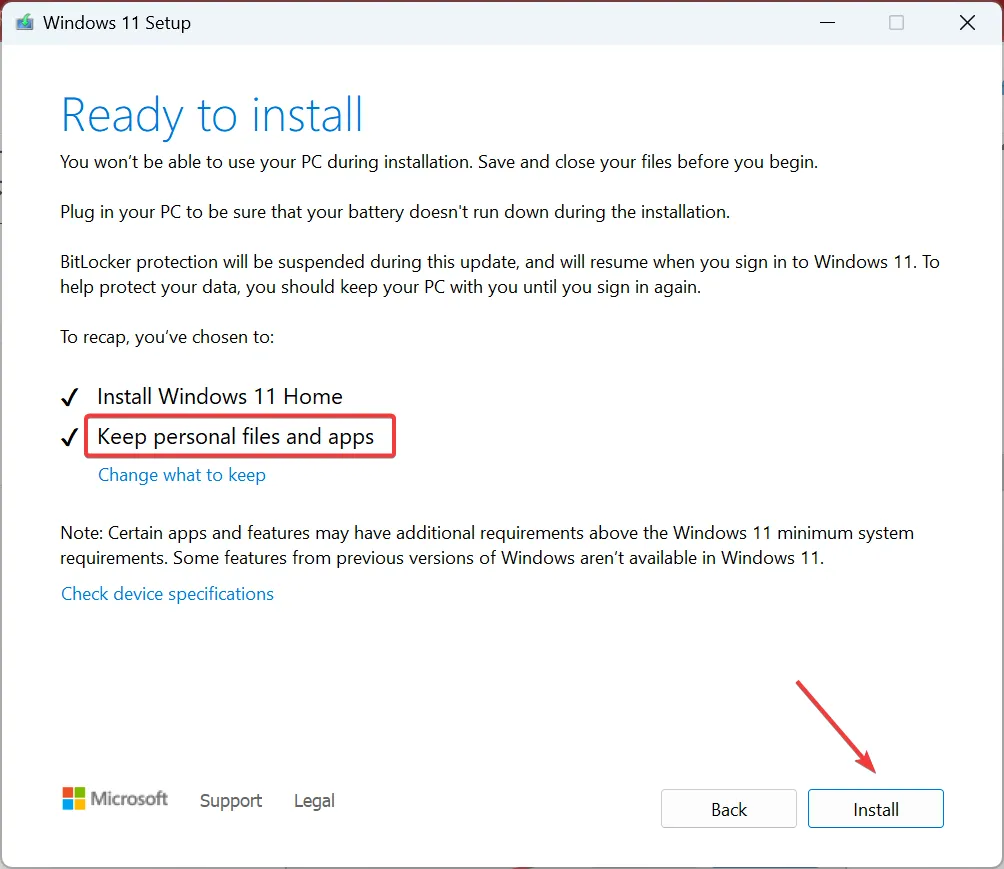
當其他方法都不起作用時,最後一個選項是執行就地升級以消除 Internet Explorer 和所有其他程序中的 advpack.dll 錯誤。雖然這個過程需要幾個小時,但個人文件和安裝的應用程序不受影響。
如有任何疑問或要分享適合您的解決方案,請在下方發表評論。



發佈留言